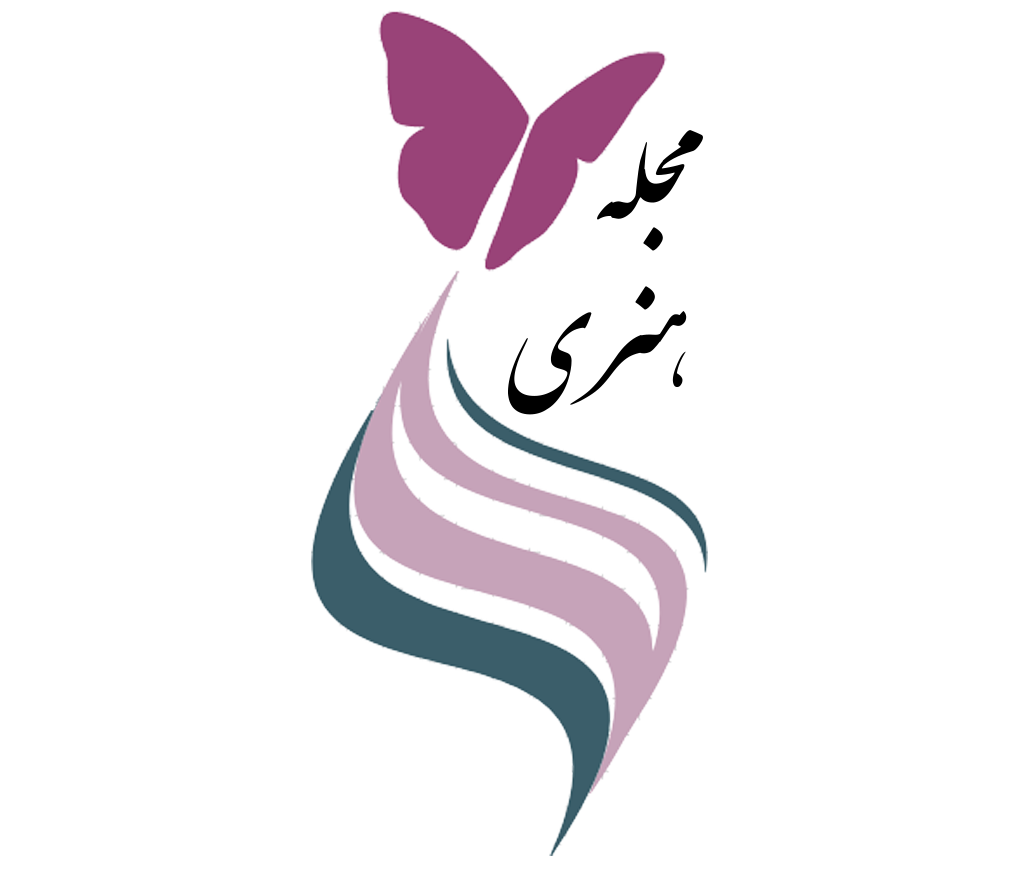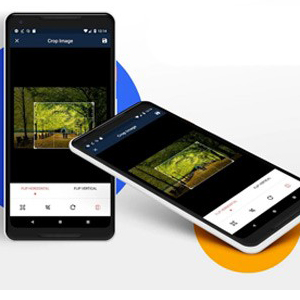ترفندها – برای تغییر سایز عکس در گوشی اپلیکیشن های بسیار مختلفی وجود دارد. تغییر سایز عکس در گوشی بسیار راحت تر از تغییر سایز عکس با فتوشاپ است.
بساز و بفروش | بدان – اپلیکیشن های زیادی میتوانید پیدا کنید که میتوانند سایز عکس شما را به اندازه دلخواه تغییر بدهند اما با توجه به بررسیهایی که ما در میان اپ های مختلف کردیم هیچ کدام مثل این برنامهای که میخواهیم به شما معرفی کنیم درست و حسابی سایز عکس شما را به اندازه دلخواهتان تغییر نمیدهند. پس با ما همراه باشید تا شما را با اپلیکیشن CropImage آشنا کنیم.
یادتان باشد به تعداد دستگاه های دیجیتال اطرافتان راه برای تغییر سایز عکس وجود دارد:
آموزش تغییر سایز عکس در گوشی
شما میتوانید اپلیکیشن CropImage را از Google Play دانلود کنید.
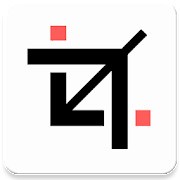
اول از همه اپلیکیشن را نصب کنید تا با همدیگر قسمتهای مختلفش را بررسی کنیم.
وقتی که اپلیکیشن را باز کنید با این صفحه روبرو میشوید:
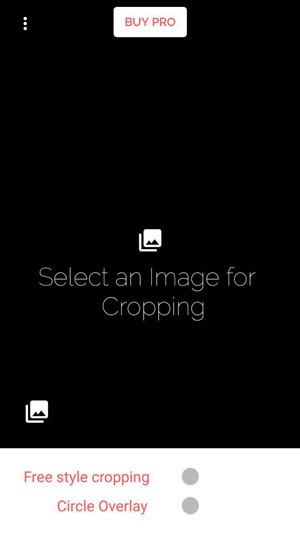
با زدن بر روی قسمت سیاه رنگ صفحه میتوانید عکس مورد نظرتان را وارد اپلیکیشن کنید.
در پایین این صفحه دو گزینه وجود دارد:
Free Style Cropping: اگر قرار است عکستان را به سایزی با عرض (width) و ارتفاع (height) مشخص شدهای در بیاورید بهتر است که این گزینه غیرفعال باشد.
Circle overlay: این گزینه دایرهای را برای بررسی بهتر مرکز تصویر برای شما نشان میدهد ولی در فایل ذخیره شده عکس این دایره دیده نمیشود. میتوانید یک بار این گزینه را فعال بگذارید و نتیجه آن را به چشم خودتان ببینید و اگر دوست داشتید برای دفعههای بعدی هم آن را فعال نگه دارید.
وقتی که عکس مورد نظرتان را وارد اپلیکیشن میکنید این صفحه به شما نشان داده میشود:

گزینههای این صفحه به شرح زیر هستند:
1:1: این گزینه عرض و ارتفاع عکس شما را به یک اندازه کراپ میکند.
3:4: این گزینه عرض و ارتفاع عکس شما را به نسبت 3 به 4 کراپ میکند.
Original: این گزینه عرض و ارتفاع عکس شما را نسبت به عرض و ارتفاع اصلی عکس کراپ میکند.
16:9: این گزینه هم که دیگر معلوم است؛ عرض و ارتفاع عکس شما را به نسبت 16 به 9 تغییر میدهد.
Custom: این گزینهای است که شما برای تغییر سایز عکس به اندازه دلخواه با آن کار دارید. وقتی بر روی این گزینه بزنید عکس زیر به شما نشان داده میشود و شما باید مقدار عرض و ارتفاع عکس را با واحد پیکسل در آن وارد کنید. در این صفحه عدد سمت چپ عرض (width) و عدد سمت راست ارتفاع (height) عکس را مشخص میکند:

در عکس بالا وقتی بر روی دکمه set بزنید تصویر زیر به شما نشان داده میشود و میتواند با لمس قسمت انتخاب شده عکس، قسمت مورد نظر خودتان از عکس را در کادر کراپ قرار بدهید.

در پایین صفحه چهار آیکون وجود دارد. اولین آیکون از سمت چپ به شما اجازه میدهد تا میزان زوم عکستان در کادر کراپ را مشخص کنید:

دومین آیکون از سمت چپ هم که منوی اصلی برای کراپ کردن عکس است که به کمک همین گزینه عکستان را در عرض و ارتفاع مشخص کراپ کردید.
آیکون بعدی به شما اجازه میدهد تا در صورت نیاز عکستان را بچرخانید.

آیکون سمت راست هم برای زمانی است که شما نیاز دارید تا عکستان را به صورت افقی یا عمودی و به حالت آینهای برگردانید.

در نهایت شما بر روی آیکون save در بالای صفحه سمت راست میزنید و عکس شما کراپ میشود:
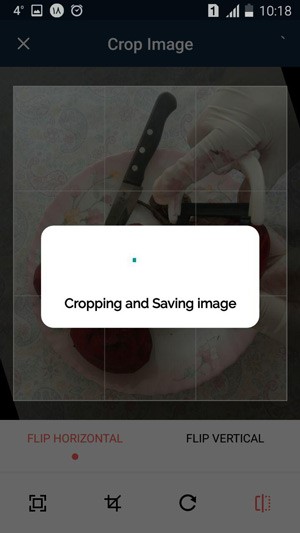
در نهایت اپلیکیشن عکس را در گوشی شما ذخیره کرده است ولی باز هم نتیجه را به شما نشان میدهد و میتوانید آن را حذف کنید یا با پیام رسانهای مجازی به اشتراک بگذارید.
پیشنهاد ما به شما این است که عکس را به کمک یکی از شبکههای پیامرسان مجازی مثل ایتا یا تلگرام برای خودتان بفرستید تا این پیامرسانها حجم عکس شما را به اندازه کافی کم بکنند و نیازی نباشد تا برای کاهش حجم عکس دوباره به زحمت بیفتید.

امیدواریم که این مقاله مورد استفاده شما قرار بگیرد. اگر سوال یا نظری درباره محتوای این آموزش دارید حتما در بخش نظرات با ما در میان بگذارید.